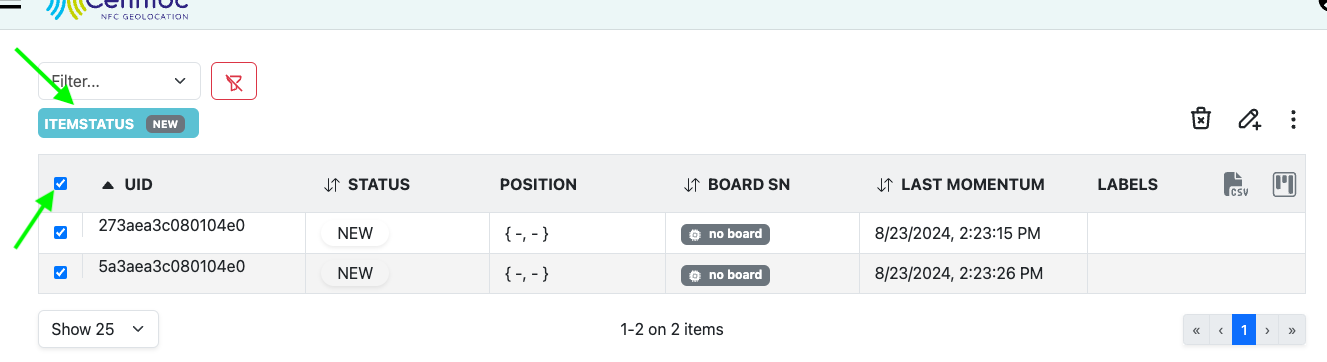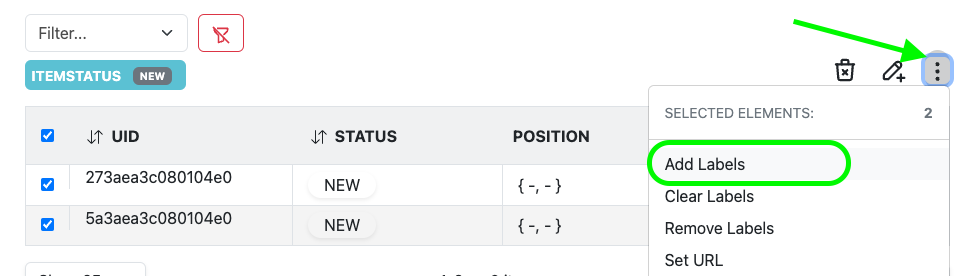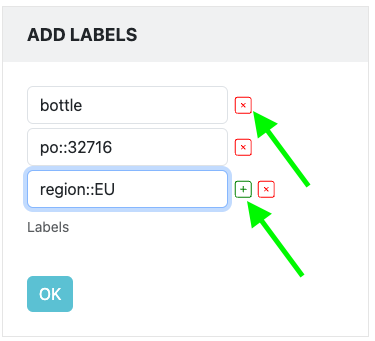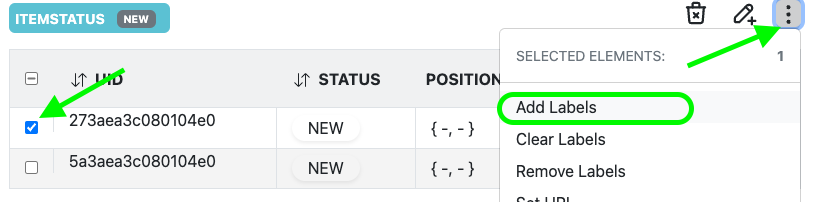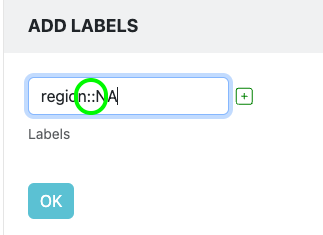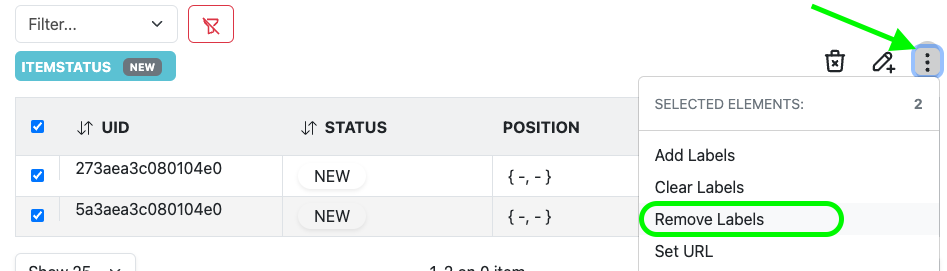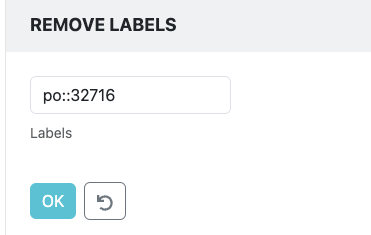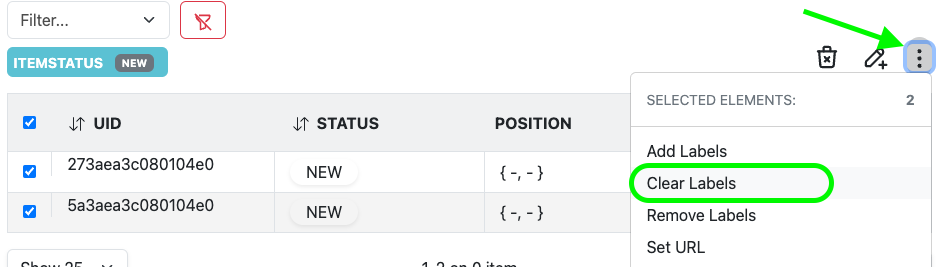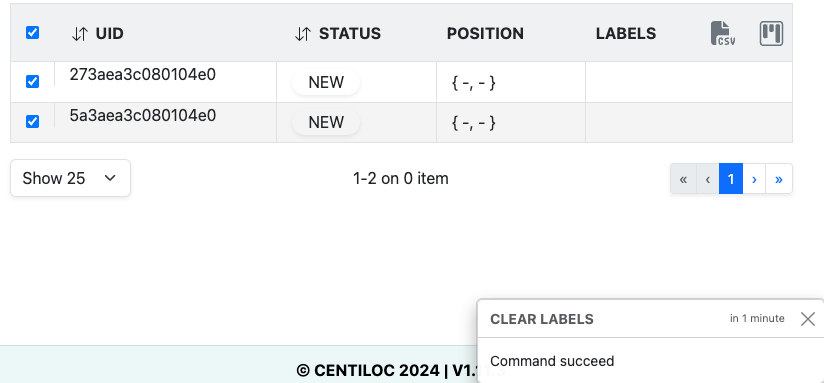Add/Remove Labels
Utilisez centui pour ajouter ou supprimer des labels à un ensemble d’UIDs.
Les labels contiennent des informations qui peuvent aider à exporter les informations des objets vers une autre base de données, un ERP…
Ils peuvent avoir 2 formats :
- standard : un label avec une seule signification
- scoped : un label avec un titre et une valeur
- le titre et les valeurs doivent être séparés par
::
- le titre et les valeurs doivent être séparés par
- Votre TenantID
- Avoir un compte avec les droits editor au moins
Avec le Module Inventaire, vous pouvez automatiser l’application de labels aux objets en passant des tags NFC sur les plateaux CADS !
Suivez Premiers Pas pour vous connecter, naviguez vers la boîte 1 Items et sélectionnez les objets
Dans l’exemple, nous avons filtré les objets par état, et sélectionné tous les objets en utilisant la case à cocher du haut.
Sélectionnez Add Label :
Ensuite, écrivez la collection de labels que vous souhaitez appliquer aux objets sélectionnés :
Dans cet exemple, nous avons écrit :
- 1 label standard : bottle
- 2 labels scoped : po et region avec les valeurs respectives :
32716etEU
Si vous ajoutez un label scoped avec un titre qui existe déjà, la valeur précédente sera écrasée.
Mettons à jour le label region de 27aea3c080104e0 pour remplacer EU par NA :
n’oubliez pas le :: pour les labels scoped
La configuration résultante ressemble à ceci, où la valeur des labels region a changé :
Il n’y a aucun moyen d’annuler une suppression de label, mais vous pouvez rajouter les labels supprimés
La suppression de labels consiste à supprimer certains labels.
Afin de supprimer le label po::32716, par exemple, supprimez tous les autres labels de la sélection et appuyez sur OK.
Ce qui donne :
Il n’y a aucun moyen d’annuler un effacement de label
L’effacement de labels consiste à supprimer tous les labels.